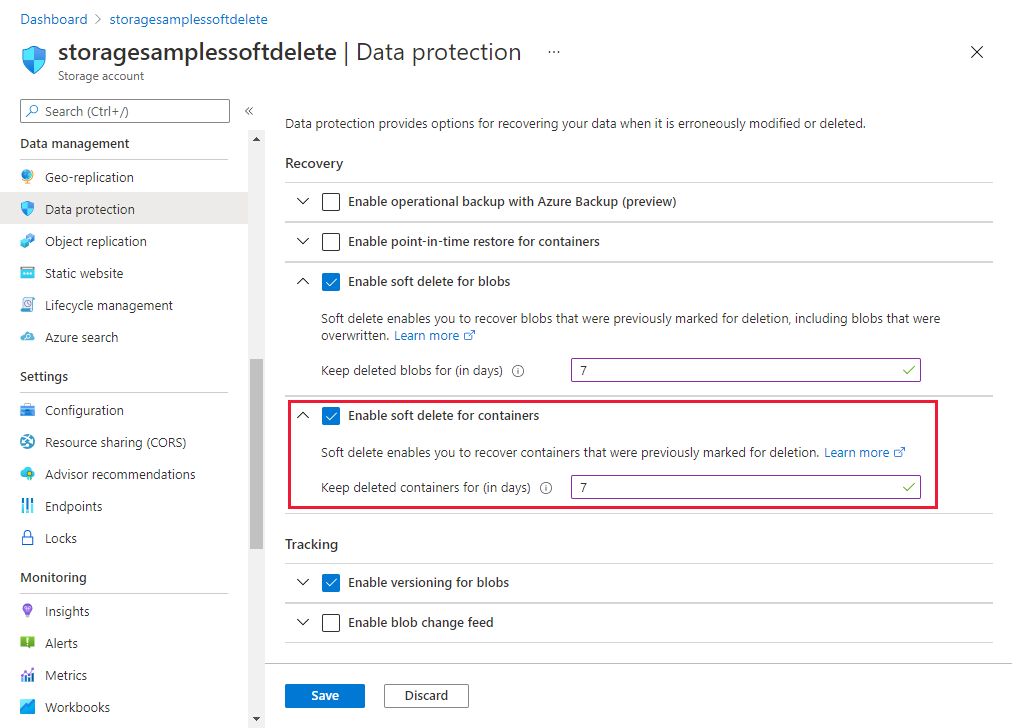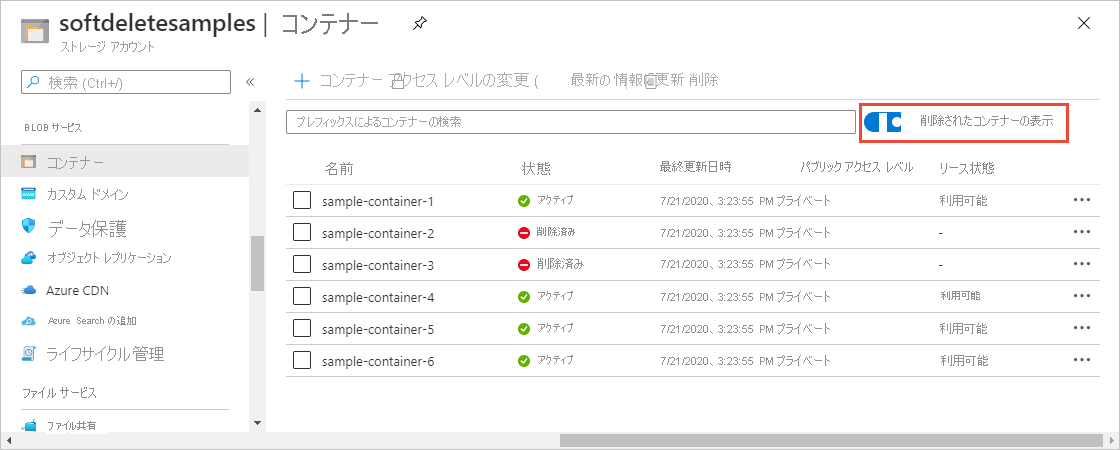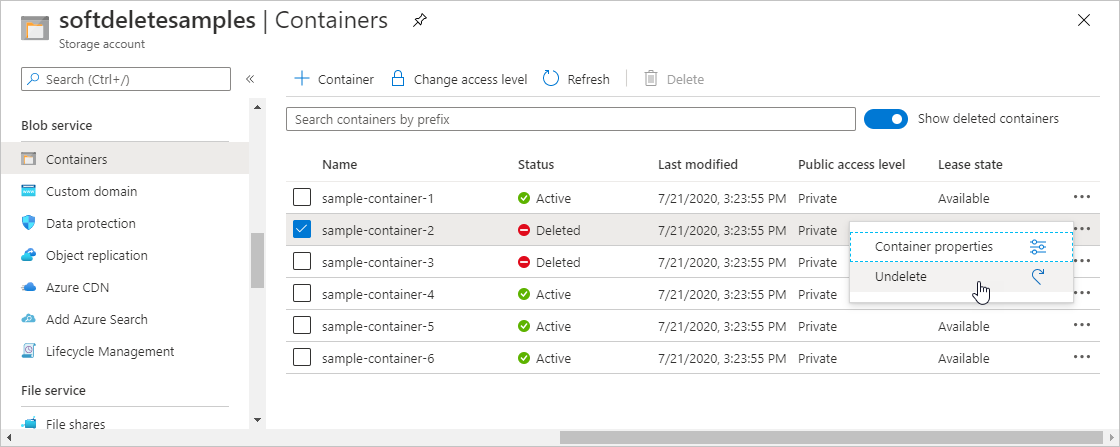コンテナーの論理的な削除を有効にして管理する
- [アーティクル]
-
-
コンテナーの論理的な削除により、誤って変更または削除されないようにデータを保護できます。 ストレージ アカウントに対してコンテナーの論理的な削除が有効になっている場合、コンテナーとその内容は、削除された後も、指定した保持期間中は復旧することができます。 コンテナーの論理的な削除の詳細については、「コンテナーの論理的な削除」をご覧ください。
エンドツーエンドのデータ保護では、BLOB の論理的な削除と BLOB のバージョン管理も有効にすることをお勧めします。 BLOB の論理的な削除も有効にする方法については、BLOB の論理的な削除の有効化と管理に関する記事をご覧ください。 BLOB のバージョン管理を有効にする方法については、BLOB のバージョン管理に関するページをご覧ください。
コンテナーの論理的な削除を有効にする
ストレージ アカウントでのコンテナーの論理的な削除は、Azure portal、PowerShell、Azure CLI、Azure Resource Manager テンプレートのいずれかを使用して、いつでも有効または無効にすることができます。 Microsoft では、コンテナーの論理的な削除の保持期間を 7 日以上に設定することをお勧めします。
Azure portal を使用してストレージ アカウントでのコンテナーの論理的な削除を有効にするには、次の手順を実行します。
Azure portal のストレージ アカウントに移動します。
[データ管理] の下の [データ保護] 設定を見つけます。
[コンテナーの論理的な削除を有効にする] を選択します。
1 日から 365 日の間で保有期間を指定します。
変更を保存します。
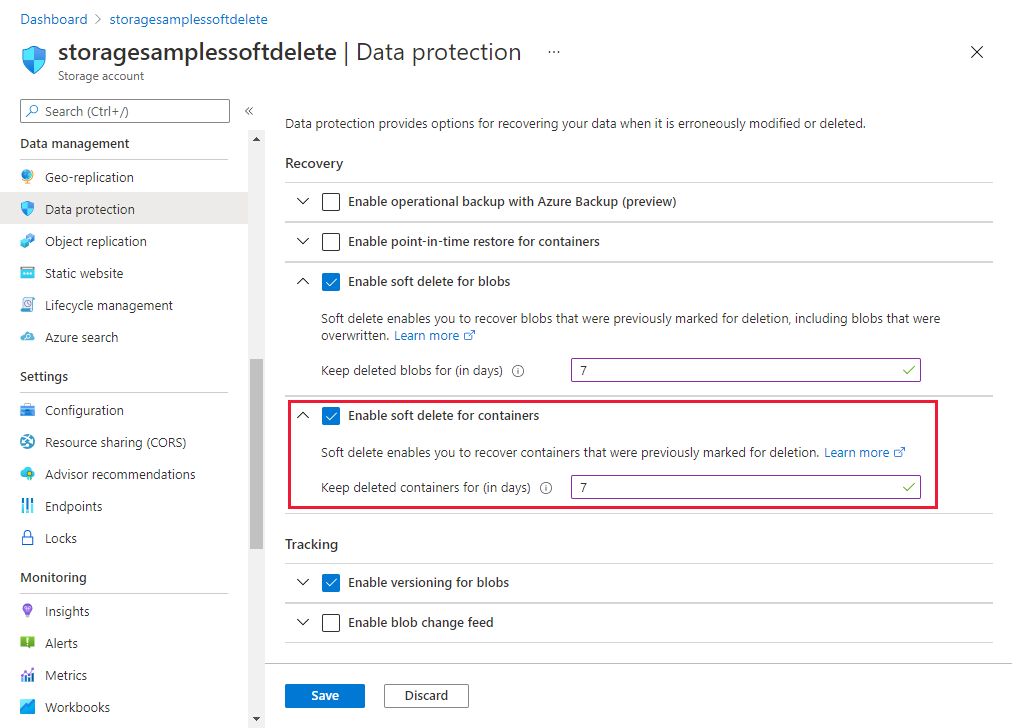
PowerShell でコンテナーの論理的な削除を有効するには、まず、Az.Storage モジュールのバージョン 3.9.0 以降をインストールします。 次に、Enable-AzStorageContainerDeleteRetentionPolicy コマンドを呼び出して、保持期間の日数を指定します。 山かっこ内の値は、実際の値に置き換えてください。
Enable-AzStorageContainerDeleteRetentionPolicy -ResourceGroupName <resource-group> `
-StorageAccountName <storage-account> `
-RetentionDays 7
コンテナーの論理的な削除の現在の設定を確認するには、Get-AzStorageBlobServiceProperty コマンドを呼び出します。
$properties = Get-AzStorageBlobServiceProperty -ResourceGroupName <resource-group> `
-StorageAccountName <storage-account>
$properties.ContainerDeleteRetentionPolicy.Enabled
$properties.ContainerDeleteRetentionPolicy.Days
コンテナーの論理的な削除を無効にするには、AzStorageContainerDeleteRetentionPolicy コマンドを呼び出します。
Azure CLI でコンテナーの論理的な削除を有効にするには、最初に Azure CLI バージョン 2.26.0 以降をインストールします。 次に、az storage account blob service properties update コマンドを呼び出して、保持期間の日数を指定します。 山かっこ内の値は、実際の値に置き換えてください。
az storage account blob-service-properties update \
--enable-container-delete-retention true \
--container-delete-retention-days 7 \
--account-name <storage-account> \
--resource-group <resource_group>
コンテナーの論理的な削除の現在の設定を確認するには、az storage account blob-service-properties show コマンドを呼び出します。
az storage account blob-service-properties show --account-name <storage-account> \
--resource-group <resource-group>
コンテナーの論理的な削除を無効にするには、--enable-container-delete-retention パラメーターに false を指定します。
Azure Resource Manager テンプレートを使用してコンテナーの論理的な削除を有効にするには、containerDeleteRetentionPolicy プロパティを設定するテンプレートを作成します。 次の手順は、Azure portal でテンプレートを作成する方法について説明しています。
Azure portal で、 [リソースの作成] を選択します。
[Marketplace を検索] で「template deployment」と入力し、Enter キーを押します。
[テンプレートのデプロイ] 、 [作成] 、 [エディターで独自のテンプレートを作成する] の順に選択します。
テンプレート エディターで、次の JSON を貼り付けます。 <account-name> プレースホルダーは、実際のストレージ アカウントの名前に置き換えます。
{
"$schema": "https://schema.management.azure.com/schemas/2015-01-01/deploymentTemplate.json#",
"contentVersion": "1.0.0.0",
"parameters": {},
"variables": {},
"resources": [
{
"type": "Microsoft.Storage/storageAccounts/blobServices",
"apiVersion": "2019-06-01",
"name": "<account-name>/default",
"properties": {
"containerDeleteRetentionPolicy": {
"enabled": true,
"days": 7
}
}
}
]
}
保持期間を指定します。 既定値は 7 です。
テンプレートを保存します。
アカウントのリソース グループを指定してから [確認と作成] ボタンを選択してテンプレートをデプロイし、コンテナーの論理的な削除を有効にします。
論理的に削除されたコンテナーを表示する
論理的な削除が有効になっている場合は、論理的に削除されたコンテナーを Azure portal で表示できます。 論理的に削除されたコンテナーは、指定した保持期間中は表示されます。 保持期間が経過すると、論理的に削除されたコンテナーは完全に削除され、表示されなくなります。
論理的に削除されたコンテナーを Azure portal で表示するには、次の手順を実行します。
Azure portal でストレージ アカウントに移動し、コンテナーの一覧を表示します。
削除されたコンテナーが一覧に含まれるように [削除されたコンテナーを表示] を切り替えます。
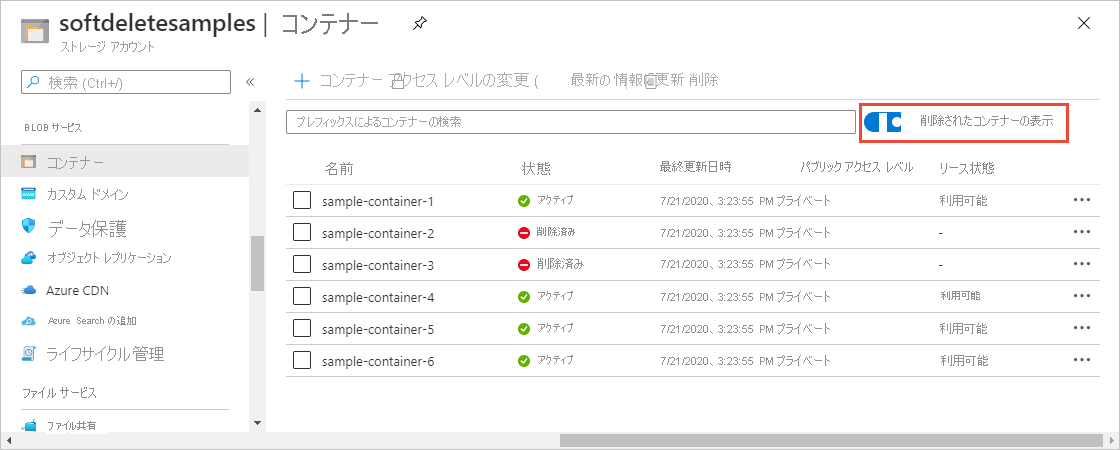
論理的に削除されたコンテナーを復元する
保持期間中は、論理的に削除されたコンテナーとその内容を復元できます。 論理的に削除されたコンテナーを Azure portal で復元するには、次の手順を実行します。
Azure portal でストレージ アカウントに移動し、コンテナーの一覧を表示します。
復元するコンテナーのコンテキスト メニューを表示し、メニューから [削除の取り消し] を選択します。
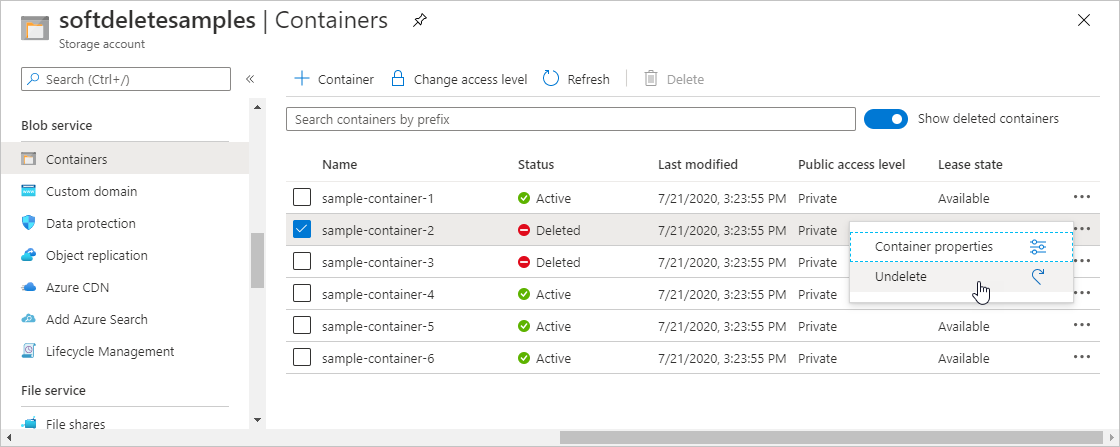
次の手順